Parmi les nombreuses utilisations des téléphones portables, les objectifs sont ceux qui ont peut-être le plus évolué ces dernières années pour nous permettre de profiter d'innombrables fonctions. Parmi ses options, nous trouvons toutes celles que ses objectifs nous offrent, mais il y en a aussi d'autres qui sont basées sur des logiciels et qui parviennent à améliorer le résultat simplement changer la résolution des caméras sur Android.
Cependant, tous les mobiles, ou plutôt les couches de personnalisation, ne permettent pas de le faire. Ceux qui facilitent les choses sont les modèles qui utilisent Android Stock ou ceux qui utilisent par défaut la célèbre caméra Google. Si vous n'avez pas l'application GCam, nous pourrons également l'installer, nous allons donc vous expliquer en quoi consiste cette option et comment vous pouvez l'utiliser.
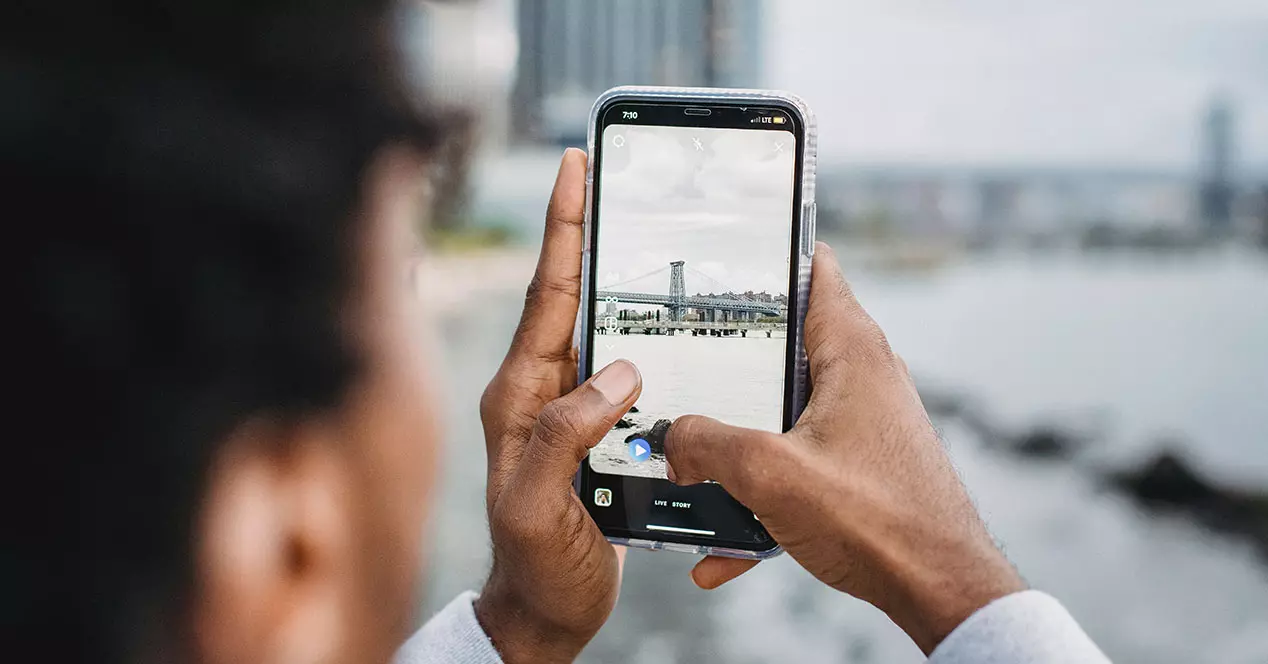
Et ce n'est pas tout, puisque nous allons vous expliquer comment changer la résolution aussi bien des photos que des vidéos sur votre mobile avec ou sans couche de personnalisation.
Configurer la caméra Android
Il est temps de voir les différentes options que nous aurons à notre disposition en fonction de l'application appareil photo dont nous disposons, en plus de la couche de personnalisation dont dispose notre téléphone Android.
sur Gcam
Les smartphones disposant déjà de l'application appareil photo Google n'auront pas à faire ces premiers pas et pourront accéder directement aux options. Bien que si votre terminal ne l'intègre pas, soit parce que c'est un OPPO, Xiaomi, Samsung or Realme modèle parmi d'autres marques, nous devrons continuer à installer la GCam sur notre mobile, au cas où nous voudrions l'utiliser par nous-mêmes. Sinon, nous ne pourrons pas vraiment changer la résolution des photos et seul le format sera une option.
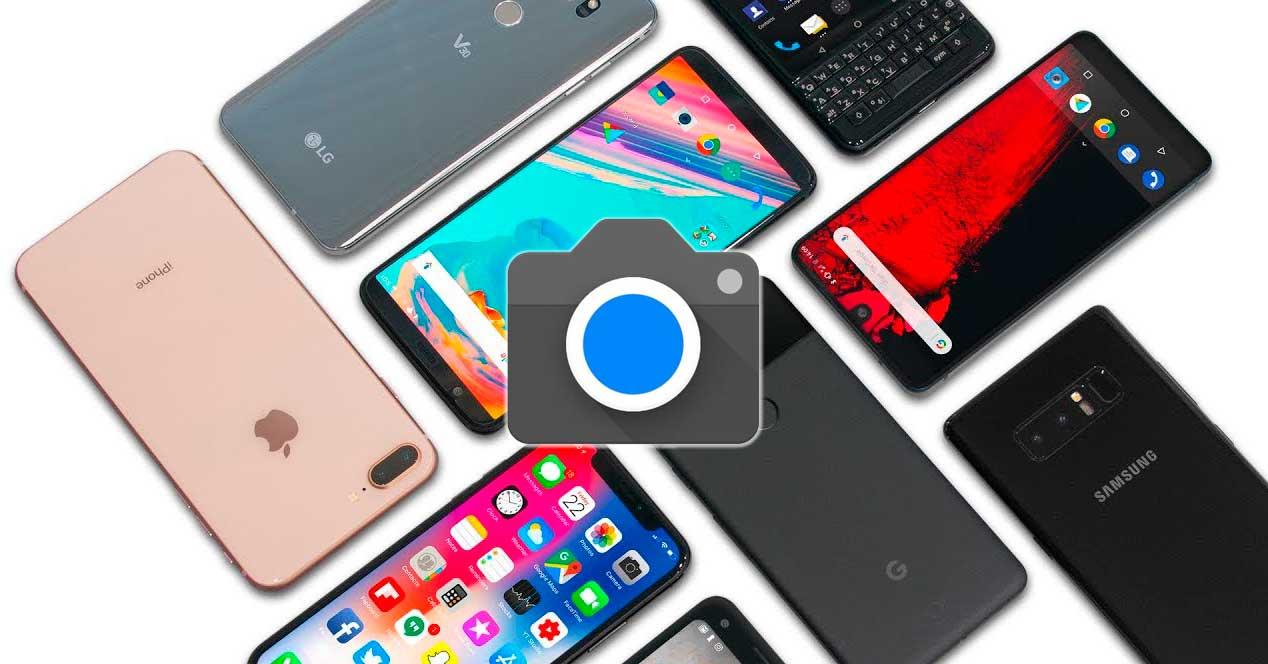
Pour vous épargner le travail vous pouvez utiliser GCamator . Avec cette application, vous pouvez télécharger le meilleure version disponible pour votre téléphone. Lorsque vous l'aurez téléchargé, en plus du fichier XML correspondant, vous devrez suivre quelques étapes supplémentaires pour que votre téléphone mobile soit correctement configuré :
- Accédez à GCam > Paramètres .
- Faites défiler vers le bas et appuyez sur le Paramètres option.
- Sélectionnez Épargnez et mettre n'importe quel nom.
- Accédez à Téléchargements et envoyez le Fichier XML dans le dossier GCam. C'est là que vous trouverez un autre dossier appelé 'Configs' ou 'Configs7' selon le modèle.
- À l'intérieur de celui-ci, vous pourrez trouver le document que vous aviez enregistré.
- Revenez à l'application et appuyez plusieurs fois sur à côté du déclencheur.
- Après cela, une fenêtre s'affichera où vous pourrez choisissez la nouvelle configuration fourni par le document XML.
Une fois que nous l'avons installé, il suffit de répéter ces étapes:
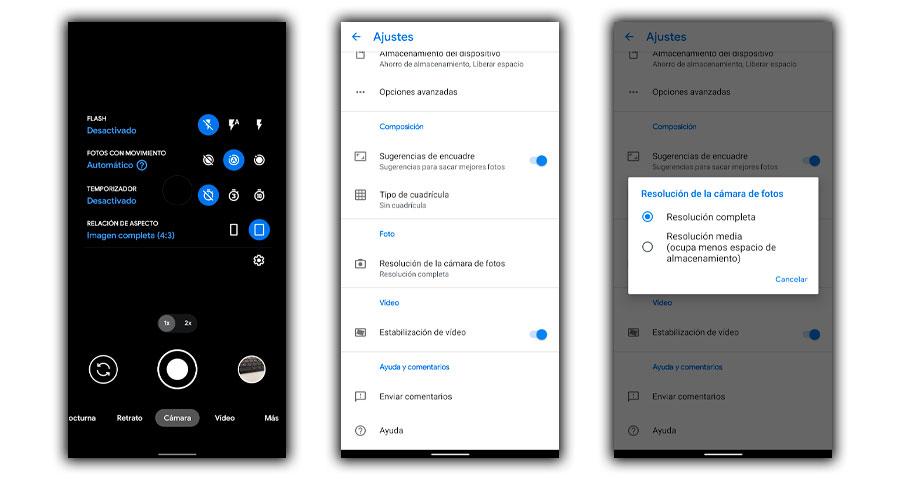
- Pour commencer, nous devrons entrer dans les options de la caméra.
- Ensuite, nous appuyons sur la barre déroulante pour pouvoir appuyer sur l'engrenage Paramètres.
- Une fois à l'intérieur, nous allons localiser l'option Résolution de la caméra photo et vidéo.
- Et parmi ses possibilités, nous aurons accès à différentes résolutions.
Dans d'autres couches de personnalisation
Parmi les nombreuses options que l'on trouve dans les smartphones dotés d'une couche de personnalisation, il est clair que la manière dont nous pouvons configurer la résolution de la caméra mobile est similaire, que ce soit pour les images ou pour l'enregistrement vidéo . De plus, dans ce cas, les étapes sont très similaires, que ce soit dans ColorOS d'OPPO, Xiaomi MIUI, Samsung Une interface or Huawei's EMUI.
Par conséquent, la première chose que nous devons faire est d'entrer dans l'application fournie par défaut sur notre smartphone. Dans certains cas, nous trouverons des "raccourcis" en haut de l'écran.
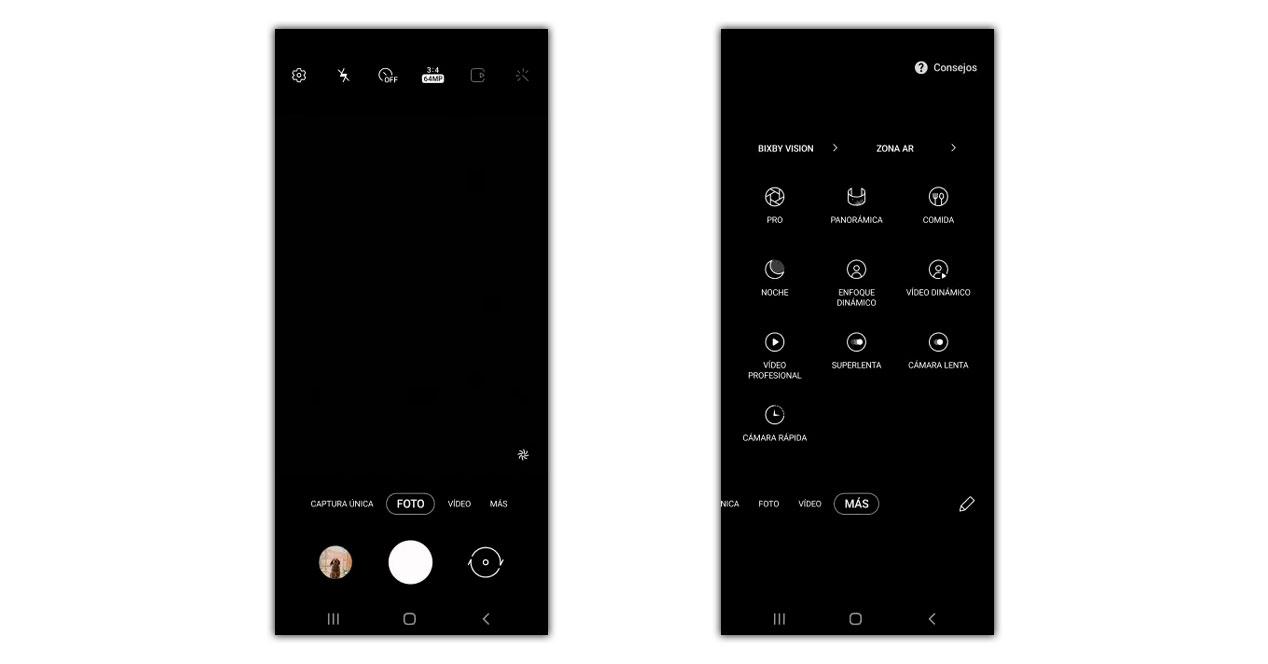
Cependant, dans d'autres couches, nous devrons aller dans les paramètres (normalement, ce sera en cliquant sur l'icône d'engrenage). À l'intérieur, nous aurons accès à plusieurs options parmi lesquelles nous choisirons Résolution ou une fonction similaire (à la fois pour les photos et pour les vidéos) et plus tard, nous pourrons choisir entre les différentes alternatives qui apparaissent à améliorer la qualité de la caméra mobile .
Cependant, certaines autres couches de personnalisation peuvent vous permettre de modifier ce paramètre directement à partir de l'écran principal de la caméra. Eh bien, certains logiciels proposent des options pour modifier la résolution vidéo à partir de la fenêtre même dans laquelle nous trouvons le déclencheur pour démarrer l'enregistrement.
En stock Android
Dans les smartphones fournis avec Stock Android, c'est-à-dire sans leur propre couche de personnalisation, nous trouverons un assez simple Appareil photo application. Par conséquent, ce que nous devons faire en premier est d'entrer dans l'application> cliquez sur l'icône d'engrenage> entrez le Photos et vidéos sections (on peut les afficher pour qu'elles soient vues en même temps).
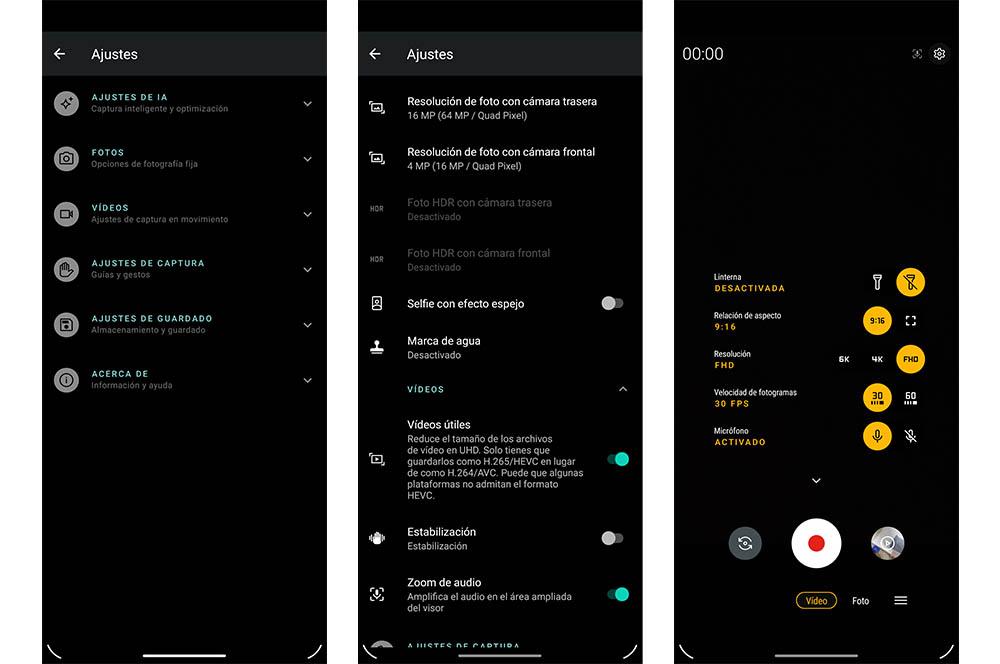
Dans le cas des images, nous trouverons la possibilité de modifier la résolution. En revanche, pour les clips, dans cette section, nous ne verrons aucune option. Mais oui il y en a. Nous devons quitter les paramètres et arriver sur l'écran où nous voyons le déclencheur. Ensuite, nous devrons afficher le menu, à ce moment-là nous pourrons voir les différentes alternatives que le téléphone nous propose (FHD, 4K, 6K, entre autres options qu'un mobile peut nous offrir), en plus du taux d'armature .
Changer la qualité sur iPhone
Maintenant que nous avons vu toutes les étapes que nous pourrions utiliser sur Android, les choses sur le iPhone changer un peu. Fondamentalement, car dans l'application Appareil photo, nous ne pouvons pas faire grand-chose. Si nous entrons dans l'application, nous verrons comment dans Photo nous ne pouvons que modifier le rapport hauteur/largeur , mais pas la résolution (mégapixels) que nous voulons utiliser.
Dans la section vidéo, on peut en effet faire varier la qualité si on clique sur le coin supérieur droit. Selon le téléphone, nous aurons une option ou une autre, mais la HD apparaîtra généralement, nous pouvons même modifier le FPS que nous voulons utiliser.
Toutefois, si nous allons dans l'application Paramètres de le Apple téléphone et recherchez l'application Appareil photo , nous trouverons différentes fonctions que nous ne trouvons pas dans le logiciel natif. Par exemple, nous pouvons mieux voir quelle qualité nous voulons enregistrer des vidéos avec l'iPhone à la fois au ralenti et à vitesse normale. Mais, encore une fois, pour la partie photographique, nous n'avons trouvé aucun ajustement pour la résolution des images.
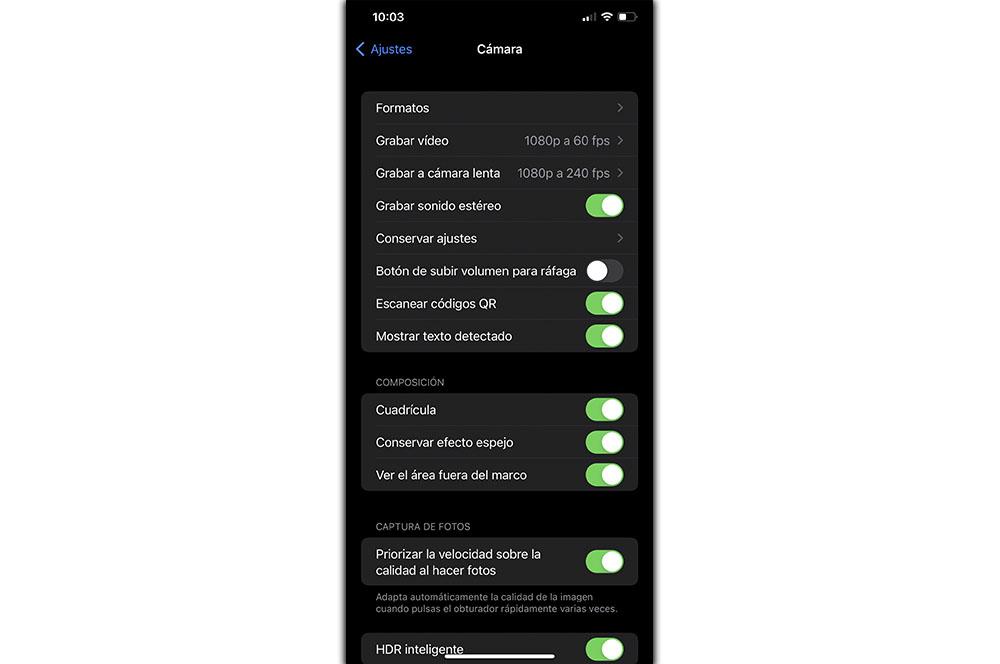
Comment choisir la résolution
Il est clair que plus la résolution est élevée, meilleure sera l'image ou le clip que nous enregistrons avec la lentille arrière de notre Android. Cependant, il ne sera pas toujours positif d'avoir activé la plus grande de toutes les options offertes par le smartphone.

La bonne chose est que, comme nous venons de vous le montrer, changer cet aspect de la caméra est relativement rapide et facile, donc ce ne sera pas un gros problème. Cependant, le fait de prendre des photos et d'enregistrer des vidéos à une résolution plus élevée signifie qu'ils prendra beaucoup plus de place dans la mémoire de notre appareil.
Par exemple, une minute de vidéo dans La résolution Full HD à 30 FPS occupe 130 Mo . Cependant, si nous faisons la même chose, mais en 8K, cela occupera jusqu'à 600 MB . La même chose se produit avec les photos. Ce ne sera pas la même chose d'utiliser le 16 MP de la caméra arrière du mobile, que les autres options qu'il nous propose, comme le 11 MP.
C'est pourquoi nous vous recommandons de configurer cette application pour smartphone en fonction de l'utilisation que vous allez en faire à tout moment.